Page 1
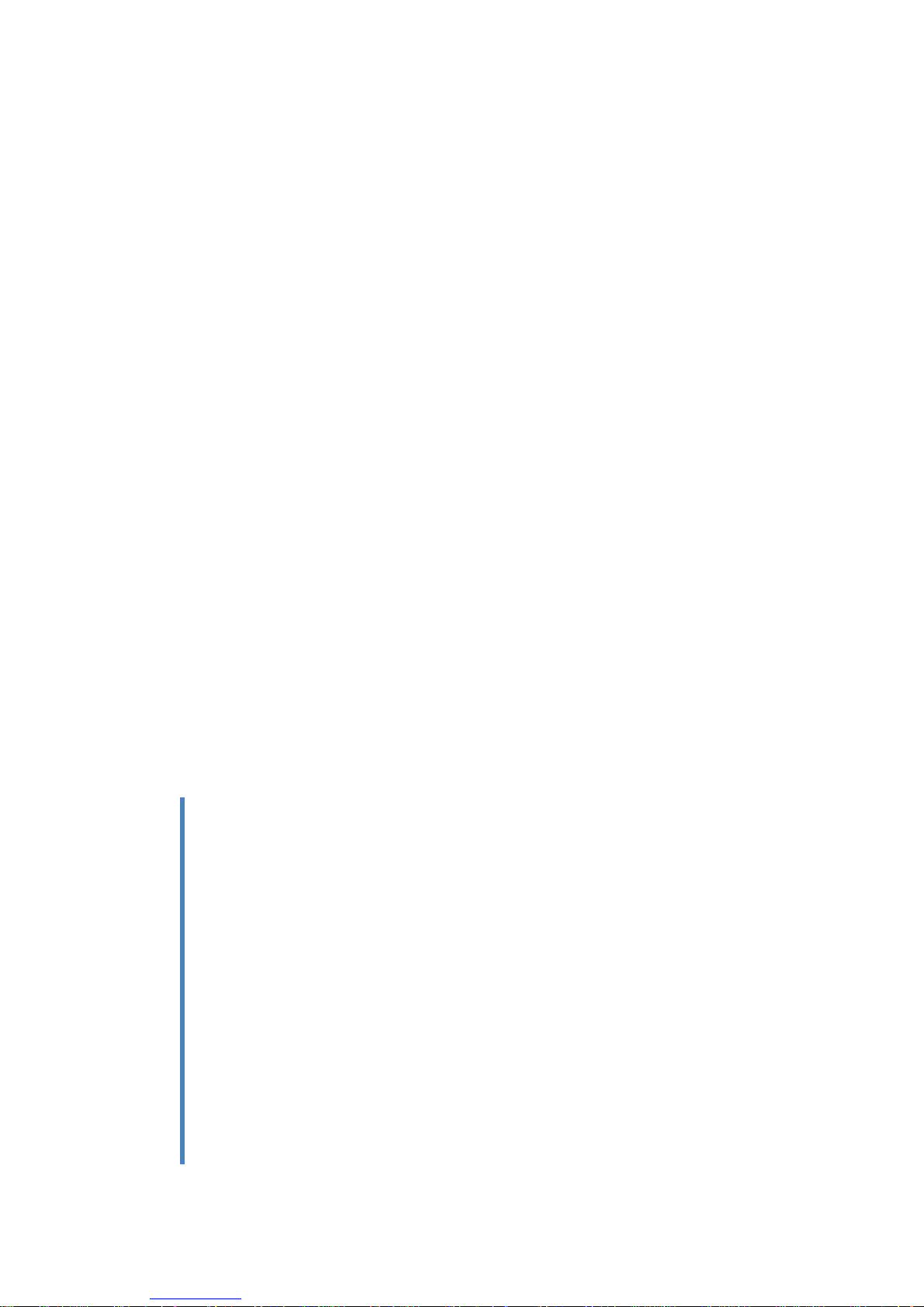
GM2600
26” Widescreen TFT
Monitor
BEDIENUNGSHANDBUCH
Page 2
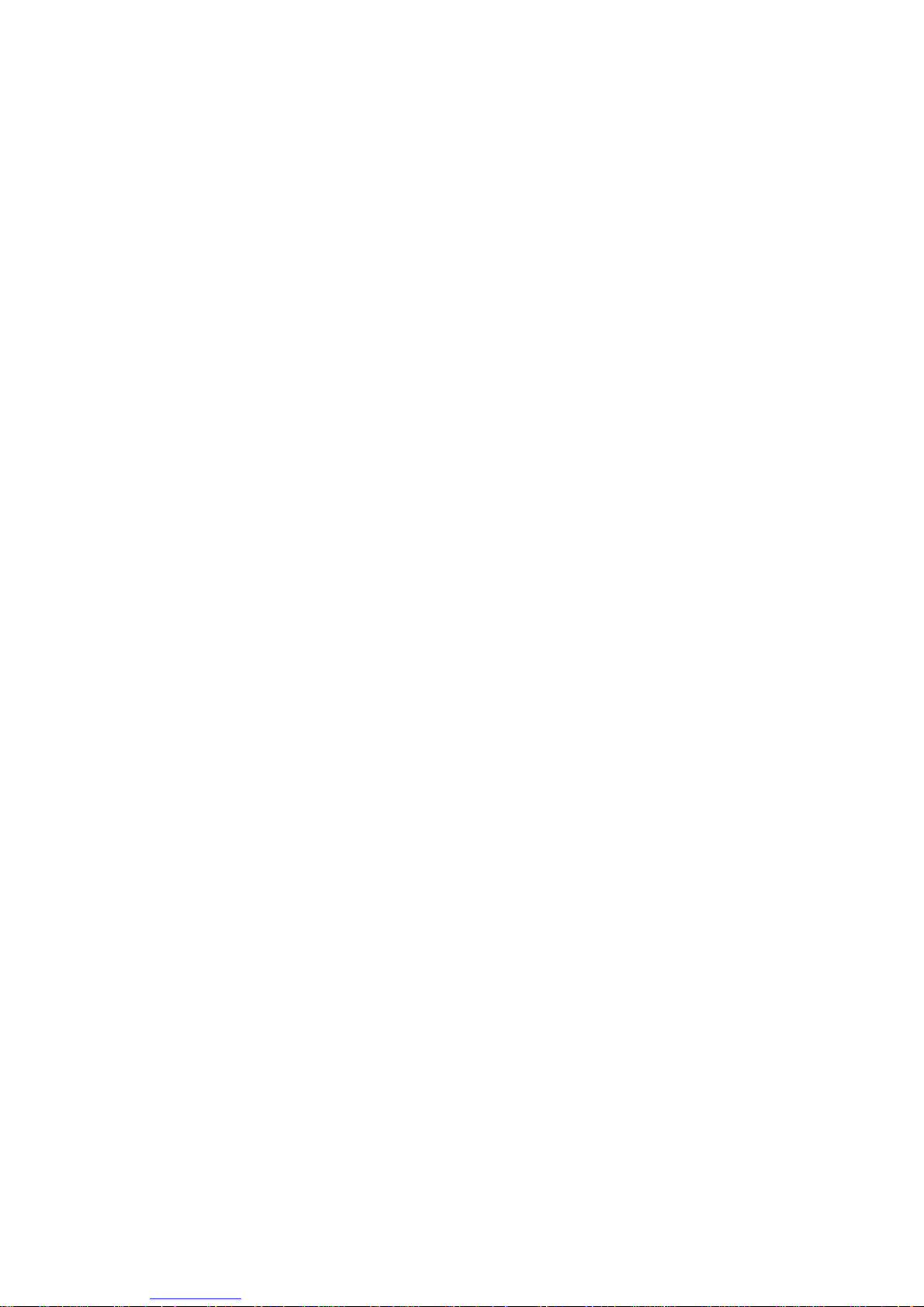
Page 3
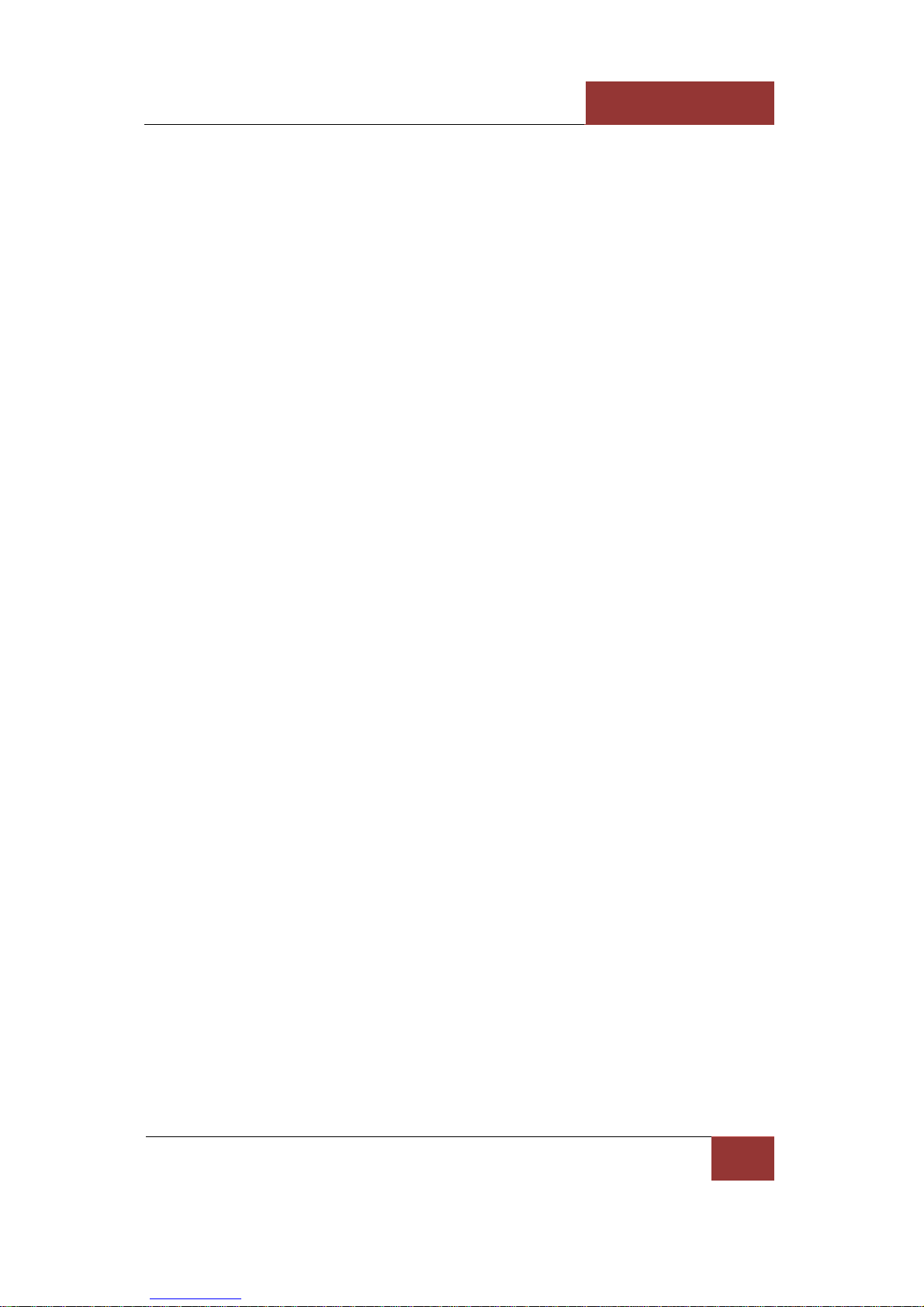
BEDIENUNGSHANDBUCH
DEUTSCH
1
Inhaltsverzeichnis
Betriebshinweise ............................................................................................... 2
Sicherheitsbestimmungen .............................................................................. 3
Erster Setup ........................................................................................................ 5
Kurzanleitung .................................................................................................... 5
Vorderansicht des Produkts ............................................................................ 8
Rückansicht des Produkts ............................................................................... 9
On Screen Display (OSD)-Funktionen ......................................................... 10
Unterstützte Zeitsteuerungen........................................................................ 15
Technische Informationen ............................................................................ 17
Pflege und Aufbe wahrung ........................................................................... 18
Fehlerbehebung ............................................................................................ 19
Page 4
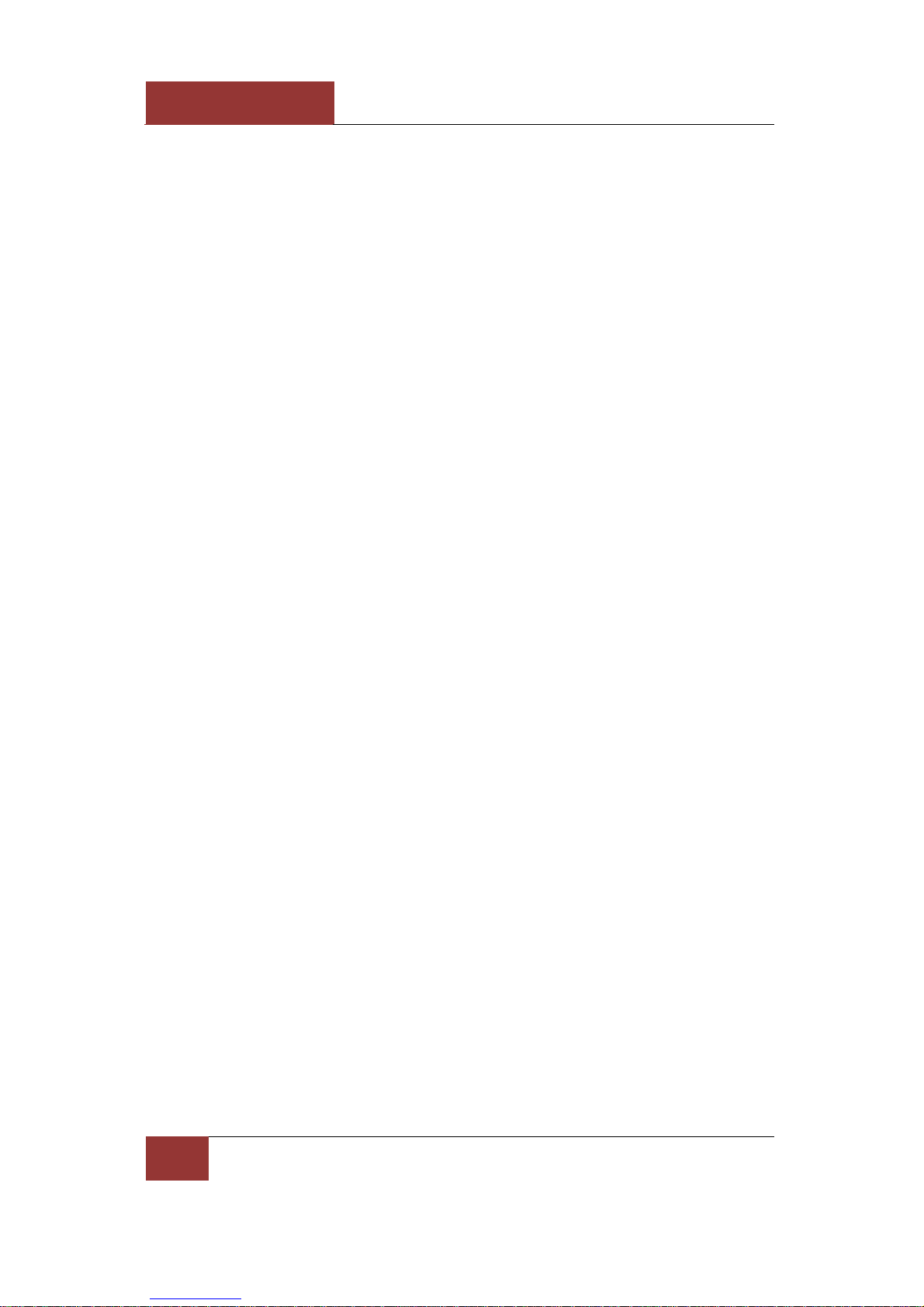
DEUTSCH
GM2600 - 26“ Widescreen TFT Monitor
2
Betriebshinweise
Danke, dass Sie sich für diesen 26“ Monitor mit
hochauflösendem Display entschieden haben.
Bevor Sie mit der Installation beginnen, sollten Sie zuerst
dieses Handbuch durchlesen.
FCC-ERKLÄRUNG ZUR FUNKENTSTÖRUNG
HINWEIS: (NUR FÜR FCC-GEPRÜFTE MODELLE)
Dieses Gerät wurde getestet und entspricht den
Anforderungen für elektronische Geräte der Klasse B,
gemäß Artikel 15 der FCC-Gesetze. Diese
Anforderungen sollen angemessenen Schutz vor
störenden Interferenzen mit im Haushalt benutzten
Elektrogeräten bieten.
Dieses Gerät erzeugt, nutzt strahlt Hochfrequenzenergie
aus, die, falls das Gerät nicht ordnungsgemäß installiert
wurde, Interferenzen im Radioempfang hervorrufen
können. Sollten beim Betrieb des Gerätes dennoch
störende Interferenzen beim Radio- oder
Fernsehempfang auftreten, sollten die
Monitoreinstellungen überprüft werden. Bestimmte
Funkstörungen können auch beseitigt werden, indem
Sie die unten stehenden Schritte befolgen:
• Drehen Sie die Empfangsantenne oder versetzen
Sie sie an einen anderen Ort.
• Vergrößern Sie den Abstand zwischen dem Monitor
und Ihrem Radio-/, Fernsehempfänger.
• Stecken Sie das Gerät in eine Steckdose eines
Stromkreises ein, der unterschiedlich von dem des
Radio-/Fernsehempfängers ist
Page 5
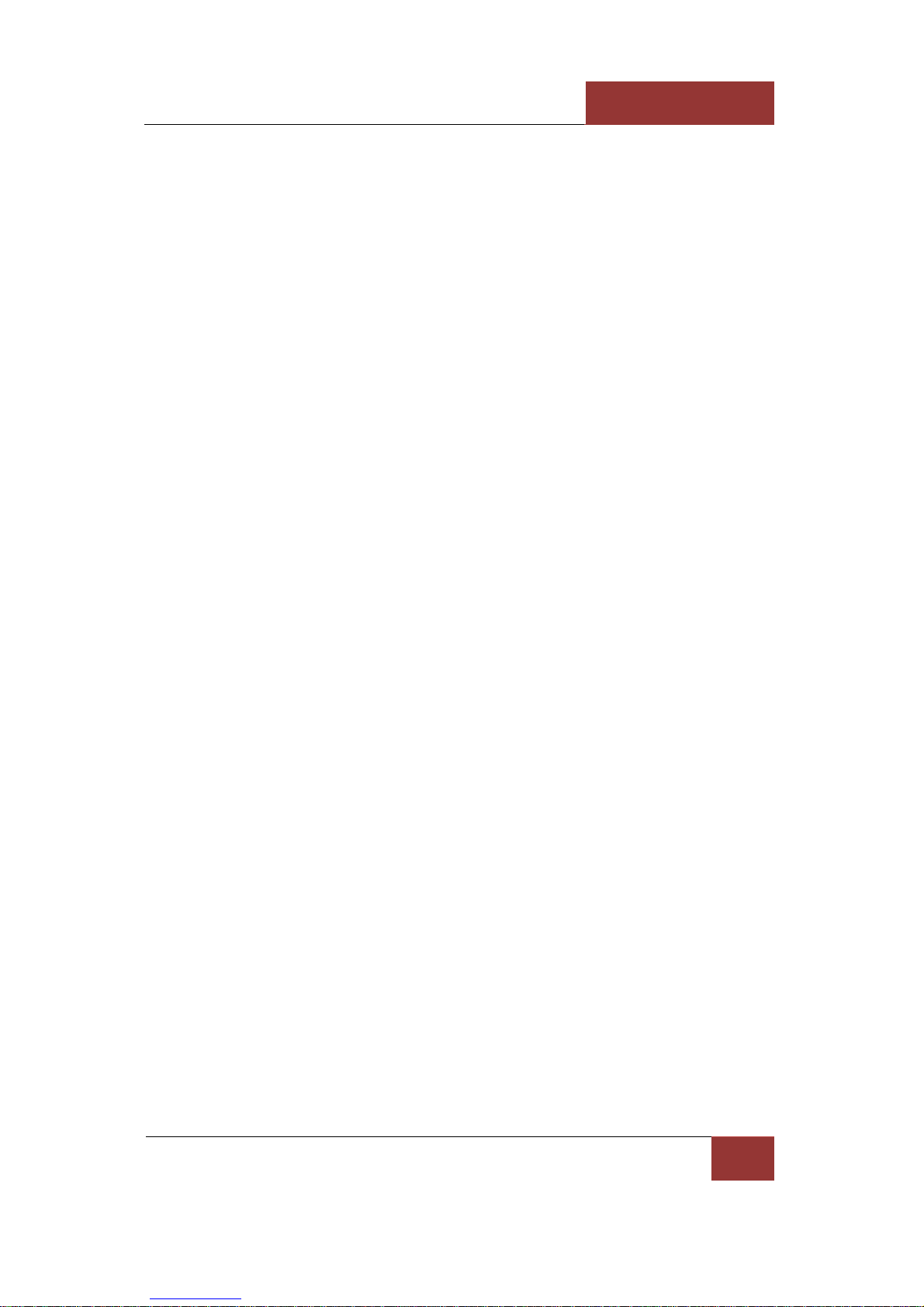
BEDIENUNGSHANDBUCH
DEUTSCH
3
• Wenden Sie sich an Ihren Händler oder bitten Sie
einen erfahrenen Radio-/Fernsehfachmann um
Hilfe.
Da Ihr GM2600 LCD-Monitor keinen eigenen
Netzschalter besitzt muss er zur kompletten Stromfreiheit
vom Netz getrennt werden. Bitte platzieren Sie das
Gerät so, dass es immer und leicht komplett vom Netz
getrennt werden kann. Sollten Sie das Gerät längere
Zeit nicht benutzen, wird diese Vorgehensweise aus
Sicherheitsgründen generell empfohlen.
Dieser Monitor sollte nur in Verbindung mit einer
geerdeten Stromquelle sowie mit den beiliegenden
abgeschirmten Video-Schnittstellenkabeln benutzt
werden.
Veränderungen oder Modifikationen, die nicht
ausdrücklich vom Hersteller genehmigt wurden, können
zum Verlust der Erlaubnis für den Betrieb dieses Gerätes
führen.
Hinweis: Wenn erforderlich, müssen abgeschirmte
Schnittstellenkabel und Netzkabel verwendet werden, um den
Emissionsbestimmungen zu genügen.
Sicherheitsbestimmungen
Bei der Herstellung und Prüfung dieses Monitors stand
die Sicherheit des zukünftigen Nutzers immer im
Vordergrund. Dennoch können unsachgemäßer
Betrieb und fehlerhafte Installation zu Schaden am
Gerät und zu Gef ahren für de n Nutzer führen. Lesen Sie
sich deshalb zuerst sorgfältig die nachfolgenden
Warnhinweise durch, bevor Sie mit der Installation
beginnen. Halten Sie dieses Handbuch immer parat.
Page 6
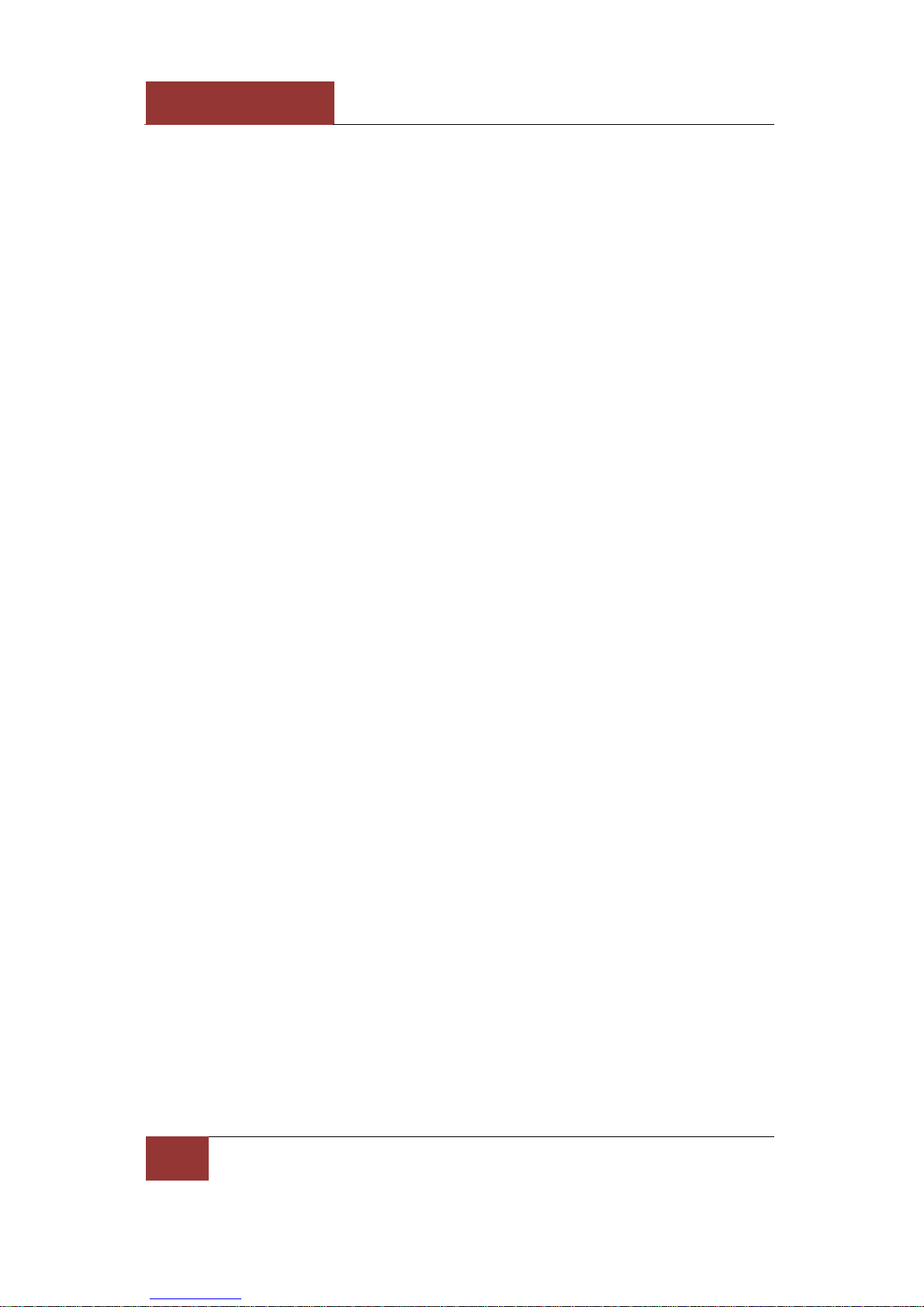
DEUTSCH
GM2600 - 26“ Widescreen TFT Monitor
4
WARNHINWEISE:
• Achten Sie darauf, dass der Monitor mit einer
Stromquelle verbunden ist, deren technische Daten
denen auf dem Hinweisschild auf der Rückseite des
Gerätes entsprechen. Wenn Sie dahingehend
Zweifel haben, so kontaktieren Sie Ihren Händler
oder den Stromversorger.
• Reparieren Sie den Monitor nie selbst. Der
technische Aufbau ist so kompliziert, dass Sie diese
Aufgabe unbedingt einem qualifizierten Fachmann
überlassen sollten.
• Entfernen Sie nicht das Monitorgehäuse. Die
Hochspannungsteile im Innern des Gerätes können
sogar elektrische Schläge aussenden, wenn die
Stromzufuhr unterbrochen wurde.
• Nutzen Sie das Gerät nicht, wenn das Gehäuse
beschädigt wurde. In diesem Falle muss zuerst eine
Überprüfung durch einen Fachmann durchgeführt
werden.
• Stellen Sie den Monitor in einer sauberen, trockenen
Umgebung auf. Unterbrechen Sie sofort die
Stromversorgung, wenn Feuchtigkeit in das Gerät
eingedrungen ist, und wenden Sie sich an einen
Fachmann um Hilfe.
• Unterbrechen Sie stets die Stromversorgung, bevor
Sie mit der Reinigung des Monitors beginnen.
Geben Sie ammoniakfreie Reinigungsflüssigkeit
zuerst auf ein Tuch , niemals jedoch direkt auf den
Glasbildschirm.
• Beachten Sie einen größeren Abstand des Monitors
zu magnetischen Gegenständen, Motoren,
Fernsehapparaten und Transformatoren.
• Stellen Sie keine schweren Gegenstände a uf Kabel
und Stromversorgung.
Page 7
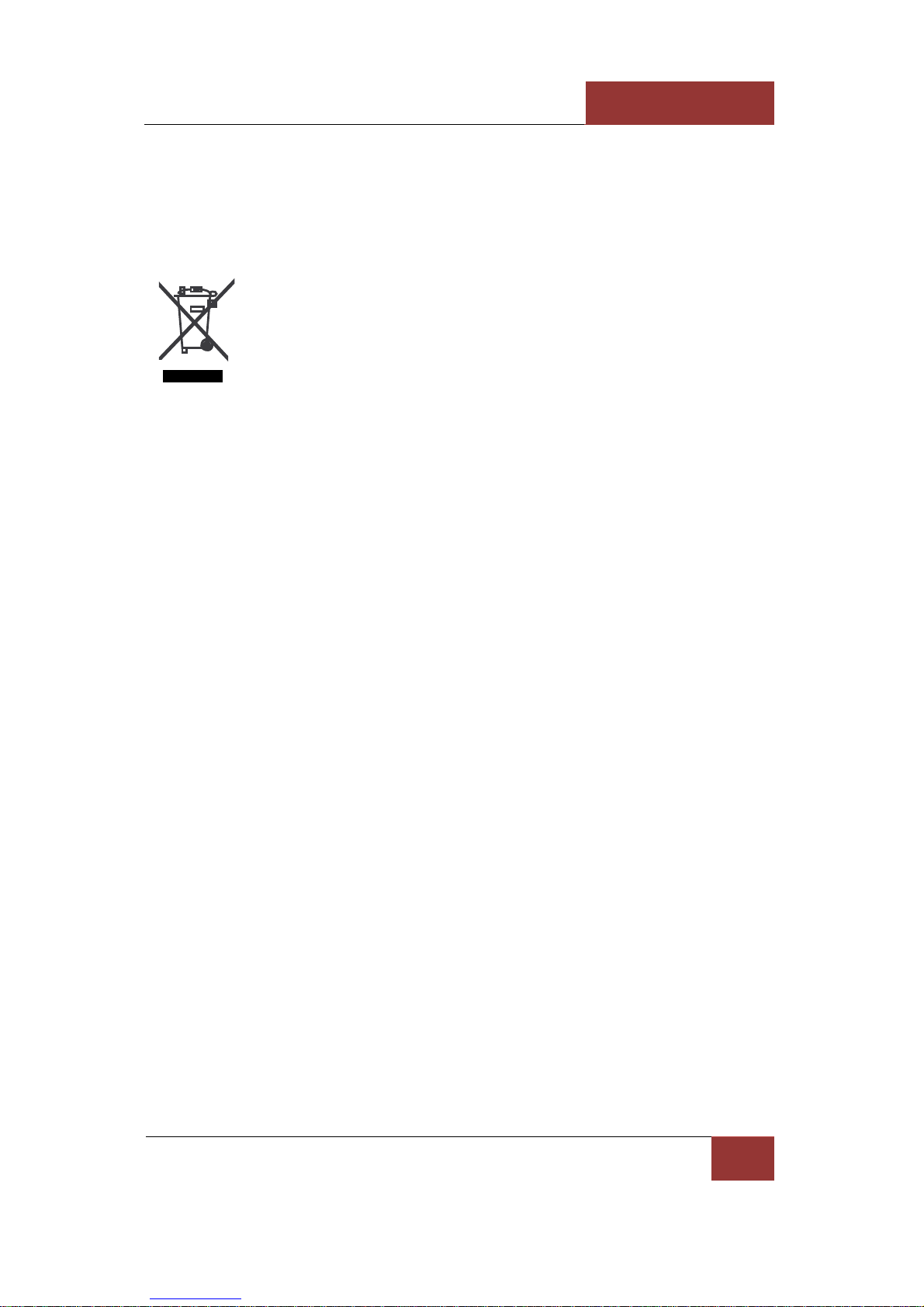
BEDIENUNGSHANDBUCH
DEUTSCH
5
• Die Verbindungsbuchsen ANSCHLIEßBARER
ZUSATZGERÄTE sollten sich in der Nähe des Monitors
befinden und leicht zugänglich sein.
Gemäß der WEEE-Bestimmungen darf
dieser Bildschirm in Europa nicht als
Hausmüll entsorgt werden. Informationen
zum Recycling finden Sie auf unserer
Website.
Erster Setup
Gratulation, dass Sie sich für einen Monitor der
Spitzenklasse entschieden haben!
Dieser Monitor verfügt über folgende Teile:
• Netzkabel
• Audiokabel
• VGA-Kabel (15-Stift)
• Benutzerhandbuch
• DVI-Kabel (24-Stift)
Kurzanleitung
1. Anschluss des Videokabels (D-Sub-Kabel)
Achten Sie darauf, dass Monitor und Computer
ausgeschaltet sind. Verbinden Sie den VGA-Ausgang
(D-Sub) des Computers über das Videokabel mit dem
D-Sub-Eingang des Monitors.
2. Schließen Sie das DVI-Kabel an
Page 8

DEUTSCH
GM2600 - 26“ Widescreen TFT Monitor
6
Schließen Sie ein Ende des DVI-Kabels an der Rückseite
des Monitors und das andere Ende an den DVIAnschluss des Computers an.
3. HDMI-Kabel anschließen (nicht im Lieferumfang
enthalten)
HDMI-Kabel mit HDMI-Ausgang des Computers und
HDMI-Eingang des Bildschirms verbinden.
4. Schließen Sie das Audiokabel an
Schließen Sie ein Ende des Audiokabels an der
Rückseite des Monitors und das andere Ende an den
Audio-Ausgang des Computers an.
5. Einschalten des Computers und Monitors
Schalten Sie erst den Computer und danach den
Monitor ein.
6. Windows-Benutzer: Einstellen des Timing-Modus
(Auflösung und Bildwiederholfrequenz)
Beispiel: 1920 x 1200 @ 60 Hz
Auflösung: Rechtsklicken Sie auf dem Windows-Desktop
> Eigenschaften > Einstellungen >
„Bildschirmauflösung”. Stellen Sie die Auflösung ein.
Bildwiederholfrequenz (vertikale Frequenz): Lesen Sie
dazu im Benutzerhandbuch Ihrer Grafikkarte nach.
Page 9

BEDIENUNGSHANDBUCH
DEUTSCH
7
DVI
Power
D-Sub Kabel
Audio
HDMI Kabel (Optional)
Page 10

DEUTSCH
GM2600 - 26“ Widescreen TFT Monitor
8
Vorderansicht des Produkts
①②③④⑤⑥
① AKTIVIERT/BEENDET OSD
② HERUNTER/VERRINGERN
③ HERAUF/ERHÖHEN
④ EINSTELLUNG BESTÄTIGEN
⑤ EIN/AUSSCHALTEN
⑥ LED-ANZEIGE
Page 11

BEDIENUNGSHANDBUCH
DEUTSCH
9
Rückansicht des Produkts
⑦ ⑧ ⑨ ⑩ ⑪
⑦ NETZANSCHLUSS
⑧ AUDIO-EINGANG
⑨ HDMI EINGANG (HDMI 19-PIN)
⑩ DVI-EINGANG (DVI 24-PIN)
⑪ VGA-EINGANG (D-SUB 15-PIN)
Page 12

DEUTSCH
GM2600 - 26“ Widescreen TFT Monitor
10
On Screen Display (OSD)-Funktionen
1
Hauptmenü anzeigen
OSD-Menü verlassen
2
Im manuellen Einstellmodus analogen, HDMI-,
DVI-Modus wählen
▲
oder
▼
Wählen Sie den gewünschten Punkt im OSDMenü aus.
Außerhalb des OSD-
Menüs zum direkten
Einstellen von Kontrast und Helligkeit. Mit der
Taste ▼oder ▲ wechseln Sie zur Kontrast/Helligkeitseinstellung.
▼
+ ▲
Ruft Kontrast und Helligkeit wieder auf.
1 + ▼
Power-Sperre (wenn Sie sich nicht im OSDMenü befinden).
1 + ▲
OSD-Sperre (wenn Sie sich nicht im OSDMenü befinden)
Page 13

BEDIENUNGSHANDBUCH
DEUTSCH
11
Hauptmenü (Main Menu)
Schnelltastenfunktion
Autom. Anpassung (Auto Image Adjust) : Stellt
Horizontal- und Vertikal- Position, Phase (Feineinstellung)
und Takt (H-Größe) automatisch ein.
Kontrast (Contrast): Stellt den Weißwert des
Bildschirmvordergrundes ein.
▲ : Erhöht Kontrast, ▼: Verringert Kontrast.
Helligkeit (Brightness): Zum Anpassen der
Helligkeit des Videos. ▲: Helligkeit erhöhen, ▼ :
Helligkeit verringern.
DCR EIN/AUS (DCR O N/O FF): Bei der Einstellung DCR EIN
erreichen Sie ein Kontrastverhältnis von 6000:1.
Page 14

DEUTSCH
GM2600 - 26“ Widescreen TFT Monitor
12
Input-Select: Wechselt zwischen analogem,
HDMI oder DVI Signal
Audio Anpassung (Audio Menu) : Z ur Einstellung
der Audiofunktionen.
Lautstärke : Stellt die Tonausgabe der Lautsprecher ein.
Stummschaltung: Ermöglicht die Wahl von Stumm
EIN/AUS.
Farbeinstellungen (Color Adjust) : Zum Auswahl
der Farben, um die Helligkeit und Farbsättigung zu
verbessern. Zur Auswahl stehen: sRGB, Kühl, Normal,
Warm und Benutzerdefinierte Farbe.
sRGB : sRGB wird mehr und mehr zum Industriestandard
für die Farbverwaltung.
Viele der neuen Anwendungen unterstützen sRGB
bereits. Bei Aktivierung dieser Einstellung werden Farben
auf der LCD-Anzeige originalgetreuer dargestellt. Die
Aktivierung der sRGB-Einstellung führt dazu, dass die
Einstellungen für Kontrast deaktiviert werden.
Kühl: Fügt dem Bildschirm Blau hinzu und erzeugt ein
kühleres Weiß.
Normal: Fügt dem Bildschirm Rot hinzu und erzeugt ein
wärmeres Weiß und ein prächtigeres Rot.
Warm: Fügt dem Bildschirm Grün hinzu und erzeugt
einen dunkleren Farbton.
Benutzereinstellu ng (User Color ) : I ndividuelle Einstellung
für Rot (R), Grün (G ) und B la u (B ).
1. Drücken Sie die Taste 2 , um die gewünschte Farbe
auszuwählen.
2. Drücken Sie die Taste ▼ oder ▲ , um die
ausgewählte Farbe einzustellen.
Page 15

BEDIENUNGSHANDBUCH
DEUTSCH
13
Inform ationen (Infor mation): Zeigt Informationen
über das aktuelle Eingangssignal von der Grafikkarte
Ihres Computers an.
Hinweis: Weitere Informationen über das Ändern der Auflösung
und der Bildwiederholrate sind i n der Bedien ungsanlei tung der
Grafikkarte angegeben.
Horizontale Größe (H. Size): Stellt die Breite des
Bildschirms ein.
▼ : erhöht die Breite des Bildschirms, ▲ : verringert die
Breite des Bildschirms.
H./V. L age (H./V. Positi on) : Stellt die Horizontalund Vertikalposition des Videobildes ein.
H. Lage : ▲ : Schiebt den Bildschirm nach rechts, ▼ :
Schiebt den Bildschirm nach links.
V. Lage : ▲ : Schiebt den Bildschirm nach oben, ▼ :
Schiebt den Bildschirm nach unten.
Feineinstellung (Fine Tune): Stellt die
Verzögerungszeit ein. Drücken Sie ▼ oder ▲ , um den
Benutzerwunsch einzustellen.
Schärfe (Sharpness) : Zum Anpassen der Schärfe
eines Nicht- WUXGA (1920x1200) Signals mit der Taste ▼
oder ▲.
Einstellung des Videomodus: Full Screen, Over
Screen oder Bildformat 4:3 auswählen.
Full Screen: Bildschirmfüllende Anzeige auswählen
Over Screen: Anzeige auswählen, die größer ist als der
Bildschirm
Page 16

DEUTSCH
GM2600 - 26“ Widescreen TFT Monitor
14
Bildformat 4:3: Abbildungsverhältnis 4:3 auswählen
Menü Einstellungen (Setup Menu) : Zum
Einrichten von Sprache, OSDPosition, OSD-Abschaltzeit
und OSD-Hintergrund.
Sprache (Language Select): Ermöglicht dem
Benutzer, aus vorhandenen Sprachen auszuwählen.
OSD-Position (OSD Position) : Drücken Sie die
Taste ▼ oder ▲ , um zwischen horizontaler und
vertikaler Einstellung der OSD-Position zu wählen.
H. Lage : Zur horizontalen Einstellung der OSD-Position.
▲ : OSD nach rechts bewegen, ▼ : OSD nach links
bewegen.
V. Lage : Zur vertikalen Einstellung der OSD-Position.
▲ : OSD nach oben bewegen, ▼ : OSD nach unten
bewegen.
OSD Einblendzeit (OSD Time Out) : Zum
automatischen Abschalten des On Screen Displays
(OSD) nach Ablauf einer voreingestellten Zeitspanne.
Zurücksetzen (Memory Recall) : Zur
Wiederherstellung der Werkseinstellungen für die Video& Audiosteuerung. Drücken Sie die Taste 2 , um die
Option Speicher-Wiederherstellung auszuwählen.
Page 17

BEDIENUNGSHANDBUCH
DEUTSCH
15
Unterstützte Zeitsteuerungen
VGA
720 x 400 @ 70Hz
VGA
640 x 480 @ 60Hz
MAC
640 x 480 @ 67Hz
VESA
640 x 480 @ 72Hz
VESA
640 x 480 @ 75Hz
VESA
800 x 600 @ 56Hz
VESA
800 x 600 @ 60Hz
VESA
800 x 600 @ 72Hz
VESA
800 x 600 @ 75Hz
MAC
832 x 624 @ 75Hz
VESA
1024 x 768 @ 60Hz
VESA
1024 x 768 @ 70Hz
VESA
1024 x 768 @ 75Hz
VESA
1152 x 864 @ 75Hz
MAC
1152 x 870 @ 75Hz
VESA
1280 x 960 @ 60Hz
VESA
1280 x 1024 @ 60Hz
VESA
1280 x 1024 @ 75Hz
VESA
1440 x 900 @ 60Hz
VESA
1440 x 900 @ 75Hz
VESA
1600 x 1200 @ 60Hz
VESA
1680 x 1050 @ 60Hz
VESA
1920 x 1080 @ 60Hz
VESA
1920 x 1200 @ 60Hz
* HDMI MODUS
480i
480p
576i
576p
Page 18

DEUTSCH
GM2600 - 26“ Widescreen TFT Monitor
16
720p
1080i
1080p
Vorsicht : Stellen Sie die Bildwiederholrate der Grafikkarte Ihres
Computers nicht auf einen Wert ein, der obige Maximalwerte
überschreitet. Andernfalls könnte Ihr Monitor permanent
beschädigt werden.
Page 19

BEDIENUNGSHANDBUCH
DEUTSCH
17
Technische Informationen
Technische Daten
LCD Bildschirm
26” TFT
Stromverwaltung
Entspricht Energy Star VESA
DPMS-kompatibel
< 1 W
Anzeigbare Auflösung
WUXGA max. 1920 x 1200
Vertikale Frequenz max. 60Hz
Pixelabmessungen
0.2865 x 0. 2865 mm
LCD-Anzeigefarben
16.7M
Neigungswinkel
0°~20°
Aktiver
Anzeigebereich
550.08 mm x 34 3.8 mm
Temperatur
Betrieb: 0°C ~ +40°C
Lagerung: -20°C ~ + 60°C
Übereinstimmung
UL, CE, FCC-B, Energy Star,
TÜV/BAUART
Strom
Input Voltage AC100-240 V
Lautsprecher
5W x 2
Page 20

DEUTSCH
GM2600 - 26“ Widescreen TFT Monitor
18
Pflege und Aufbewahrung
Pflege
• Setzen Sie Ihren Monitor nicht der direkten
Sonneneinstrahlung oder anderen Hitzequellen aus.
Sonneneinstrahlung auf den Bildschirm sollte
vermieden werden, um unangenehme Reflektion
zu vermeiden.
• Stellen Sie Ihren Monitor an einem gut durchlüfteten
Ort auf.
• Legen Sie keine schweren Gegenstände auf das
Gerät.
• Verwenden Sie den Monitor in einer sauberen,
trockenen Umgebung.
• Achten Sie auf einen ausreichenden Abstand des
Monitors zu Magnetquellen, Motoren,
Transformatoren, Lautsprechern und
Fernsehgeräten.
Sicherheitstipps
• Wenn aus dem Monitor Rauch aufsteigt, wenn Sie
seltsame Geräusche oder Gerüche wahrnehmen,
sollten Sie das Gerät unverzüglich abschalten und
sich an einen Fachmann um Hilfe wenden.
• Entfernen Sie niemals die Rückwand des Gerätes.
Im Innern befinden sich Hochspannungsteile, deren
Berührung zu elektrischen Schlägen führen kann.
• Reparieren Sie den Monitor niemals selbst. Wenden
Sie sich in Schadensfällen stets an ein Servicecent er
oder einen qualifizierten Fachmann.
Page 21

BEDIENUNGSHANDBUCH
DEUTSCH
19
Fehlerbehebung
Kein Strom
• Vergewissern Sie sich, dass der Netzadapter richtig
mit der Wechselstromquelle verbunden ist und die
Kabel zum Monitor fest in den Verbindungsbuchsen
stecken.
• Verbinden Sie ein anderes elektrisches Gerät mit
der Stromversorgung, um die Funktionstüchtigkeit
der Stromquelle zu überprüfen.
• Kontrollieren Sie nochmals die Installation aller
kurzen Kabel.
Stromzufuhr gewährleistet, aber keine Bildwiedergabe
• Vergewissern Sie sich, dass das mitgelieferte
Videokabel fest mit dem Video-Ausgang an der
Rückseite des Computers verbunden ist. Wenn
nötig, verbinden Sie es neu.
• Stellen Sie die Helligkeit ein.
Fehlerhafte oder unnatürliche Farben
• Wenn ein Farbton (Rot, Grün, Blau) fehlen sollte, so
überprüfen Sie bitte den festen Sitz des
Videokabels. Lockere oder abgebrochene Pins im
Verbindungsstecker können die Signalübermittlung
beeinträchtigen.
• Verbinden Sie den Monitor mit einem anderen
Computer.
